Windows 10’da buyruq satri yordamida Wi-Fi parolini topish
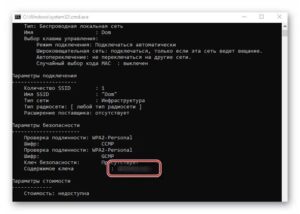
📶 Windows 10’da buyruq satri yordamida Wi-Fi parolini topish Agar Wi-Fi parolini unutib qo‘ysangiz, uni quyidagi usul bo‘yicha topishingiz mumkin: 1️⃣. Windows’ning qidiruviga “cmd”ni kiritib, buyruq satri (командная строка, Command Line)ni toping va natijalar ostidagi “Запуск от имени администратора”ni bosgan holda ishga tushiring.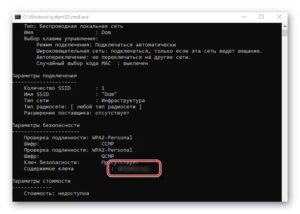
Windows 10’da buyruq satri yordamida Wi-Fi parolini topish
DO`STLARGA ULASHING:
2️⃣. Buyruq satri oynasida «netsh wlan show profiles»ni kiriting.
Ushbu tarzda siz parolini aniqlamoqchi bo‘lgan Wi-Fi profili nomini bilib olasiz.
3️⃣. Endi quyidagini kiriting: «netsh wlan show profile name=”WiFi Profile Name” key=clear».
“WiFi Profile Name”ni 2-bandda izlab topilgan o‘z profilingiz nomiga o‘zgartirishni unutmang.
4️⃣. Wi-Fi tarmog‘ingizning paroli «Key Content» (Содержимое ключа) maydonida paydo bo‘ladi.
Windows 10’da buyruq satri yordamida Wi-Fi parolini topish